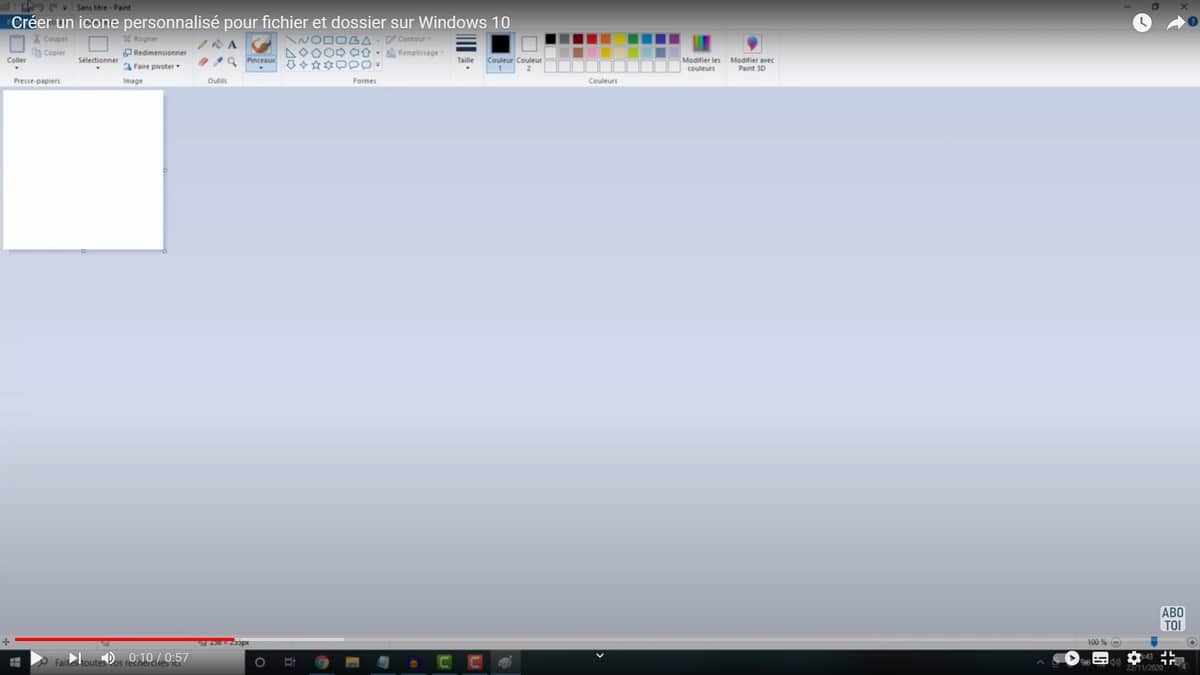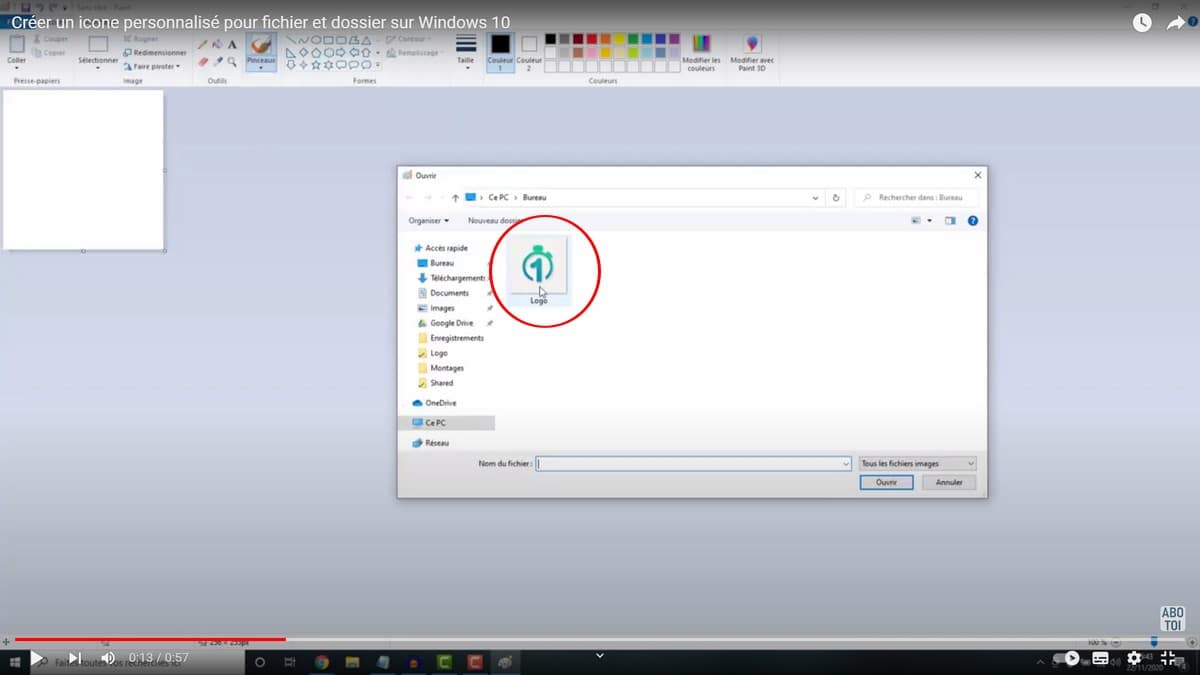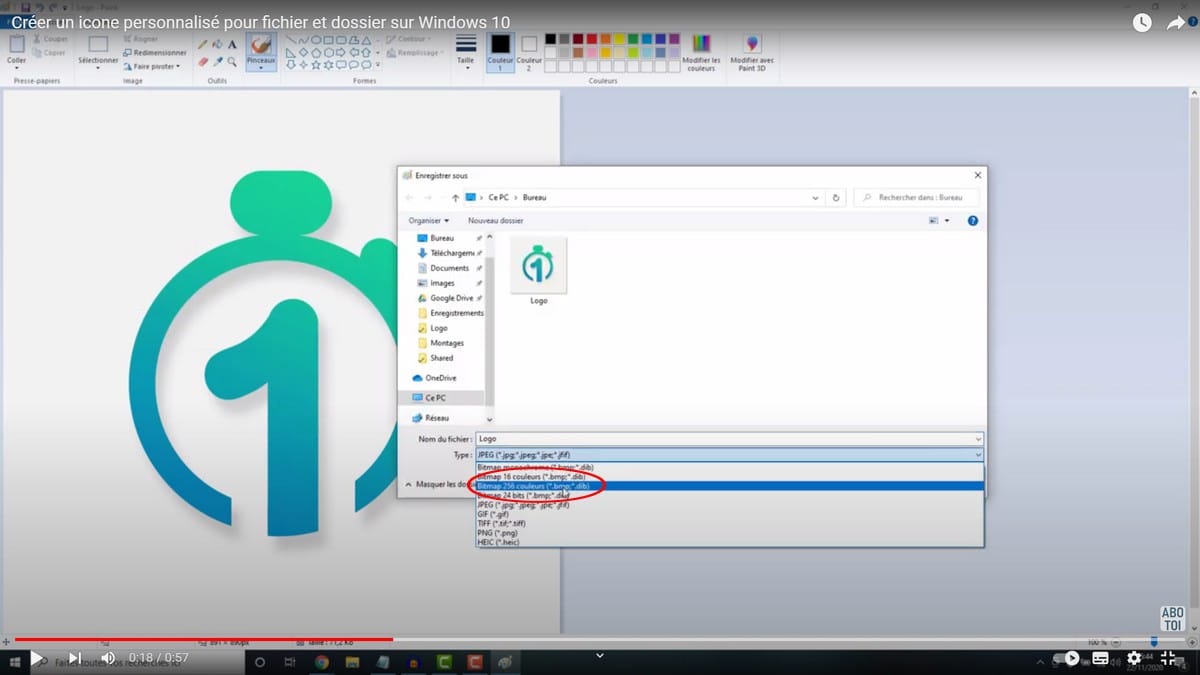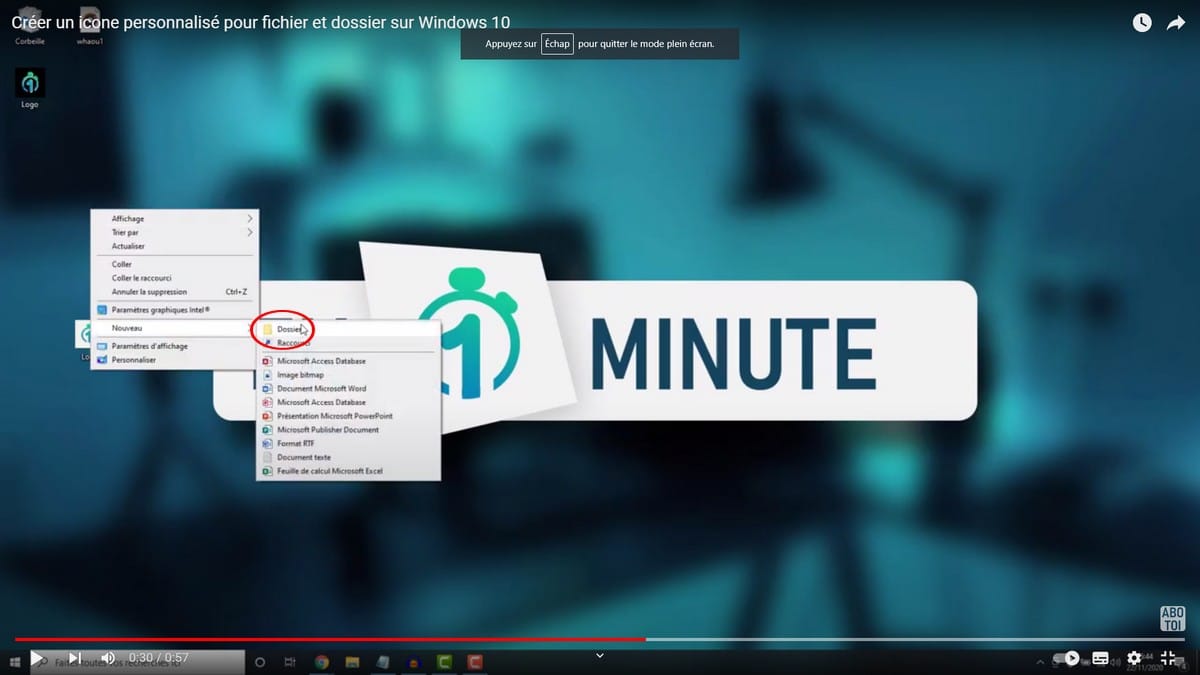Windows では、ファイルやフォルダーのアイコンをカスタマイズしたり、作成したりすることができます。また、実行する手順も簡単です。コンピューターやビジュアル デザインの専門家である必要はありません。あなたを助けるために、いくつかのチュートリアルを用意しました。この記事では、Windows でファイルとフォルダーのアイコンを変更する方法を一緒に見てみましょう。
このビデオでは、Windows でファイルとフォルダーのアイコンを変更する手順について説明します。
Windows でファイルとフォルダーのアイコンを変更するにはどうすればよいですか?
Windows でファイルとフォルダーのアイコンをカスタマイズしたい場合、これほど簡単なことはありません。これを行うには、次の手順に従います。
- まず、ペイントを開く必要があります。
- 次に、アイコンに変換したいファイルを開きます。
- 完了したら、「名前を付けて保存」をクリックします。
- 次に、表示されるウィンドウで 256 色のビットマップ形式を選択し、ファイル名の末尾に「.ico」を追加して、[保存] をクリックします。
- 表示されるウィンドウで「OK」をクリックします。
- フォルダーのアイコンを変更するには、フォルダーを作成する必要があります。
- それを右クリックし、「プロパティ」を選択します。
- 次に、「カスタマイズ」をクリックします。
- 変更アイコンをクリックし、参照します。
- 作成したアイコンをダウンロードし、「OK」をクリックします。
- 「OK」をクリックして終了します。
これらの手順が完了すると、変更が加えられ、フォルダーとファイルのアイコンが必要に応じてカスタマイズされます。これほど簡単なことはありません!